【ときメモGS3】ときめき会話チェックシートを配布します!DL方法についても解説

こんにちは、漆宮あきらです!
本記事では『ときめきメモリアルGirl's Side 3rd Story』の攻略お役立ちツールとして作成したときめき会話チェックシートを配布しています。
ときめき会話の回収状況やお気に入りの会話内容を記録したい時などに活用してくださいね!
※DS版・Premium版のどちらでも活用可能です。
ときめき会話チェックシートの配布
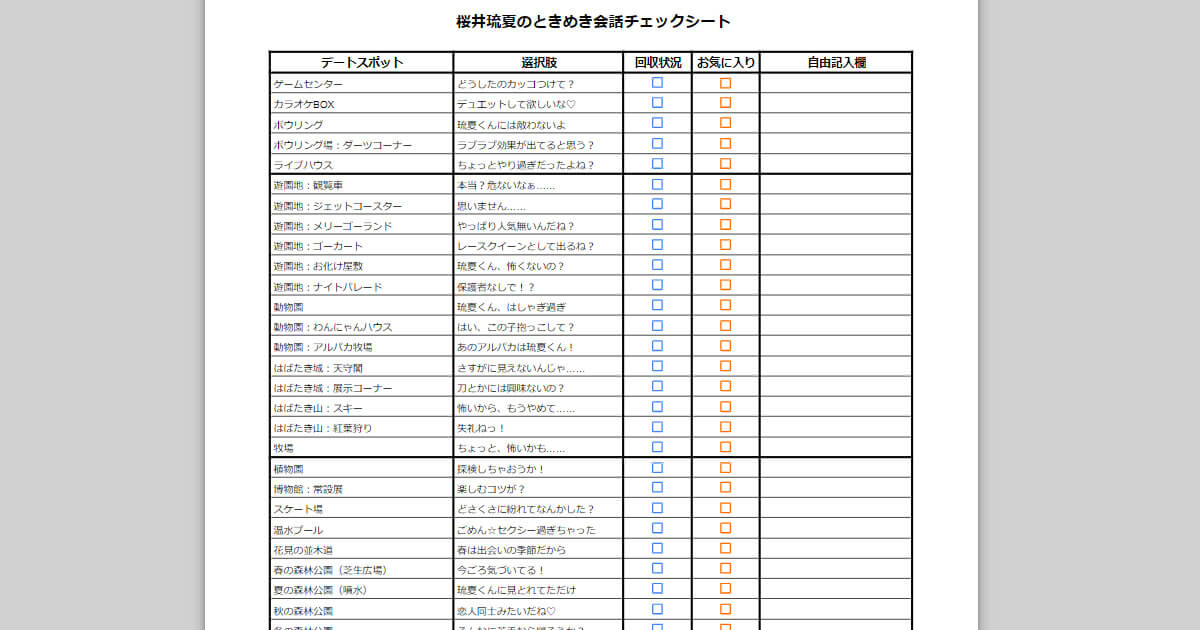
ときメモGS3のときめき会話を楽しみたい方向けに、キャラ別に回収状況をチェックできるシートを作成しました。
- 同じ相手と同じデートスポットに3回行く
- 相手の好感度が好き以上
- 特定の選択肢を選択
チェックボックスを選択すると自動でチェックが埋まる仕組みになっているため、瞬時に回収状況の記録が可能となります。
また、自由記入欄も用意致しましたので各ときめき会話の好きなポイントやセリフなどもメモすることができます。
ときめき会話の回収はGSシリーズの楽しみの一つでもあるので、ぜひシートを活用して男の子達との会話を楽しんでください。
- Googleアカウントが必要です。
- スマホから編集したい方は「Googleスプレッドシートアプリ」をダウンロードしましょう。
【iPhone】
Googleスプレッドシート
【Android】
Googleスプレッドシート - ときめき会話チェックシートは当ブログともにリンクフリーです!利用規約もありません!
- シート記入後のスクショや原本データなど、SNSや個人ブログなどGSファン同士で自由に拡散OK!
- 不備・不具合&ご要望・使い方の質問等はTwitterまたはこちらまでお気軽にどうぞ。
- 公式であるKONAMI様、その他関連会社様とは一切関係ありません。
\ ダウンロードはコチラから! /
ダウンロード方法&編集方法を解説
ときめき会話チェックシートは編集ロックがかかっているため、シートをコピー(ダウンロード)する作業が必要となります。
印刷のみの場合はダウンロードをせずとも印刷は可能です。
印刷方法についてはコチラで解説しています。
パソコンの場合
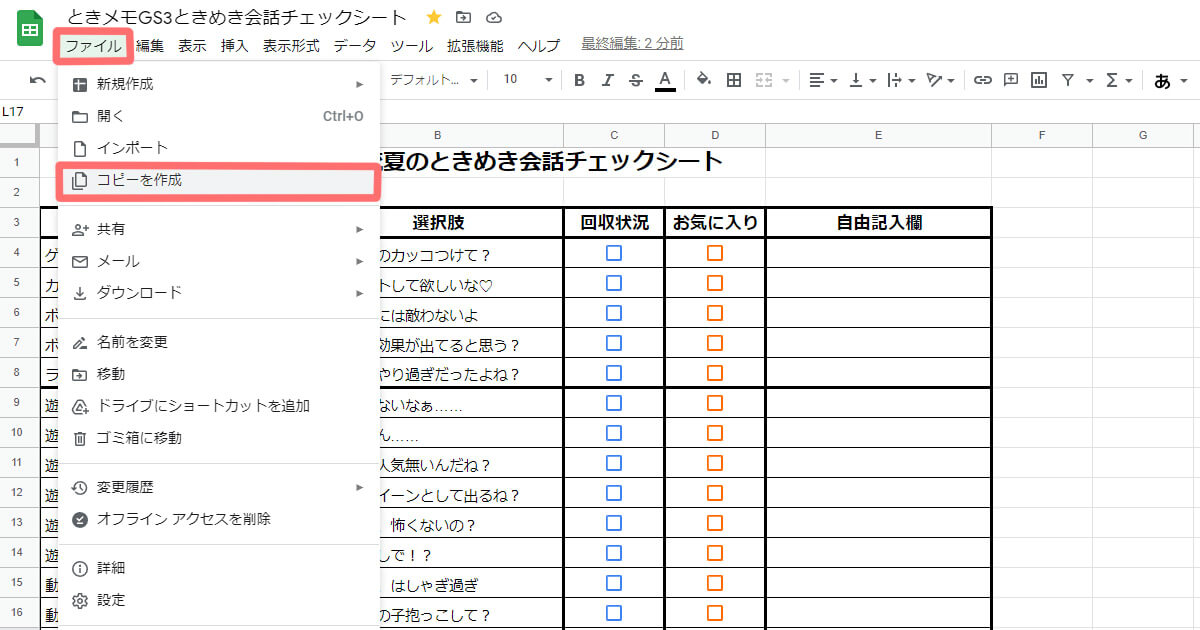
まず、ときめき会話チェックシートにアクセスしてください。
シートが開いたらファイルタブをクリックして「コピーを作成」を選択しましょう。
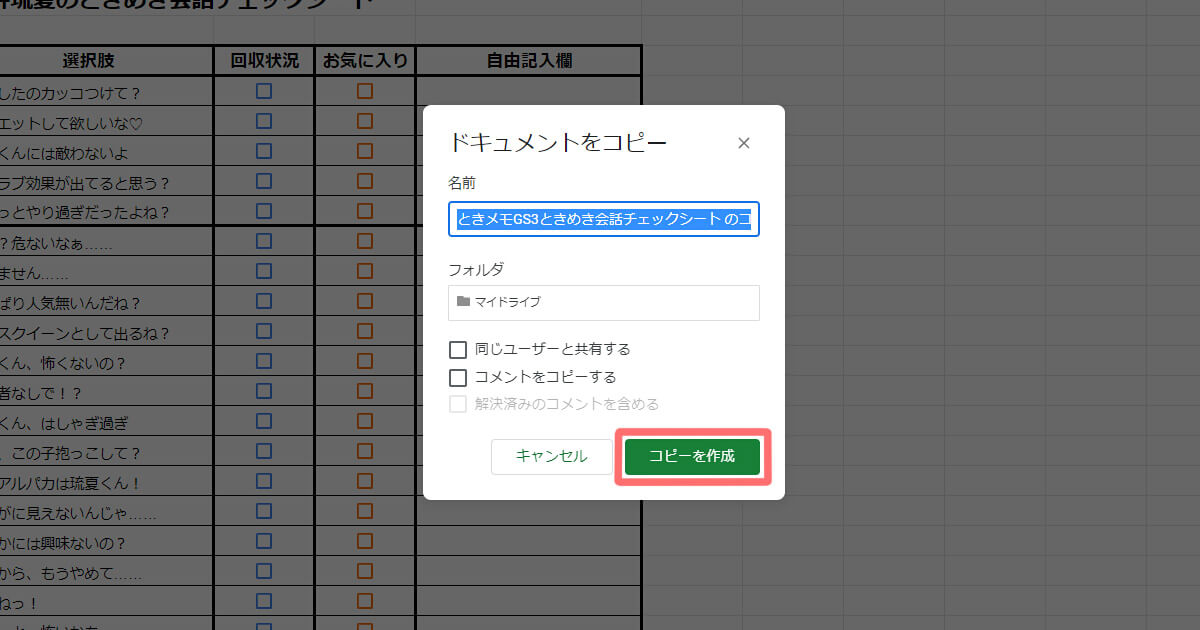
保存名と保存先を指定する画面が表示されました。
ここで指定したい先がある方は各自設定をしましょう。
初期設定のままでもコピーは可能なので特に指定がなければこのまま「コピーを作成」を選択してもOKです。
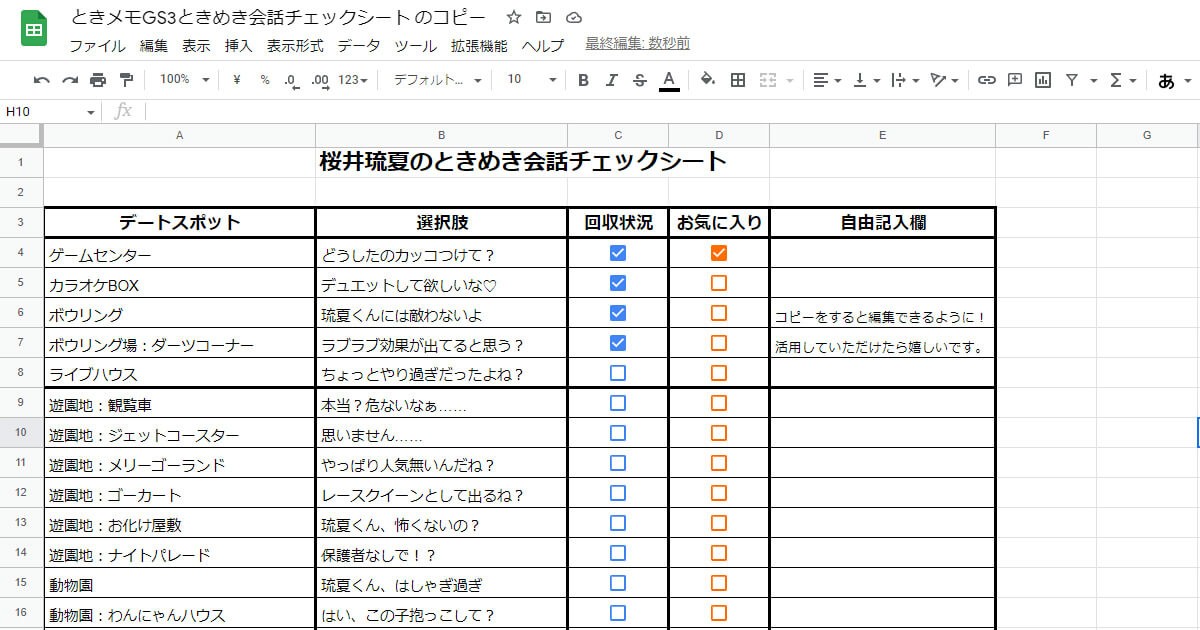
コピーが終了すると自動的にコピー後のシートが開きます。
上記の画像のように、コピー後は編集ロックが解除されるためチェックボックスの反映や自由記入欄の記載が可能になります。
スマホの場合
スマホから使用したい場合は、まずGoogleスプレットシートアプリをダウンロードしましょう。
アプリをダウンロードしたらアプリを使用してときめき会話チェックシートを開いてください。
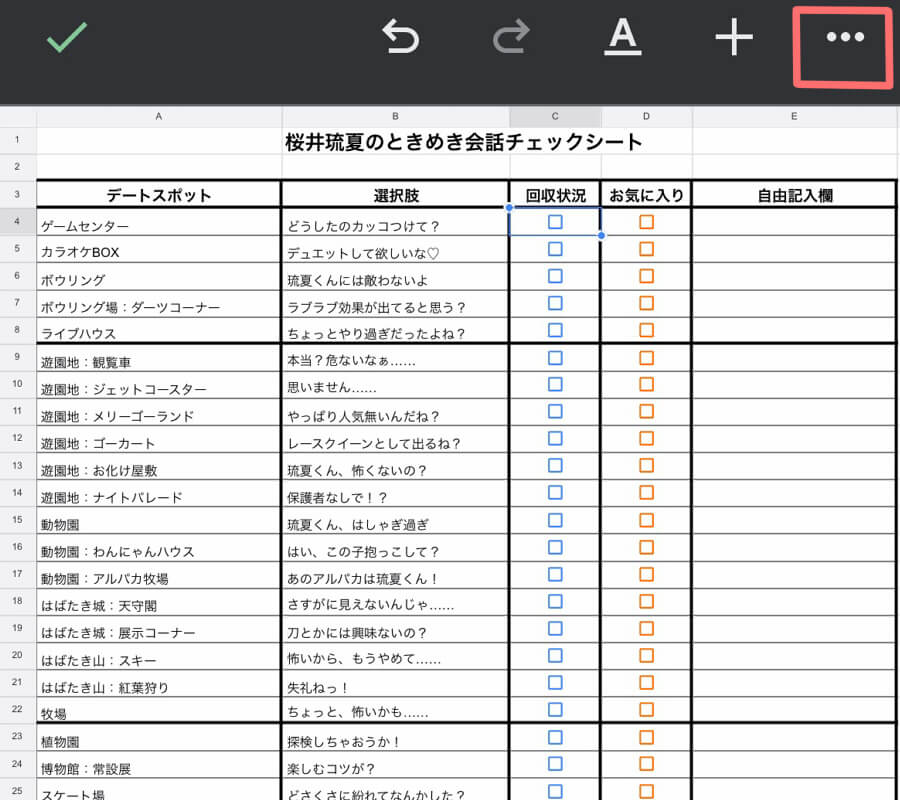
シートを開いたら右上の「…」マークをタッチします。

設定タブが開いたら下の方にある「共有とエクスポート」をタッチしてください。
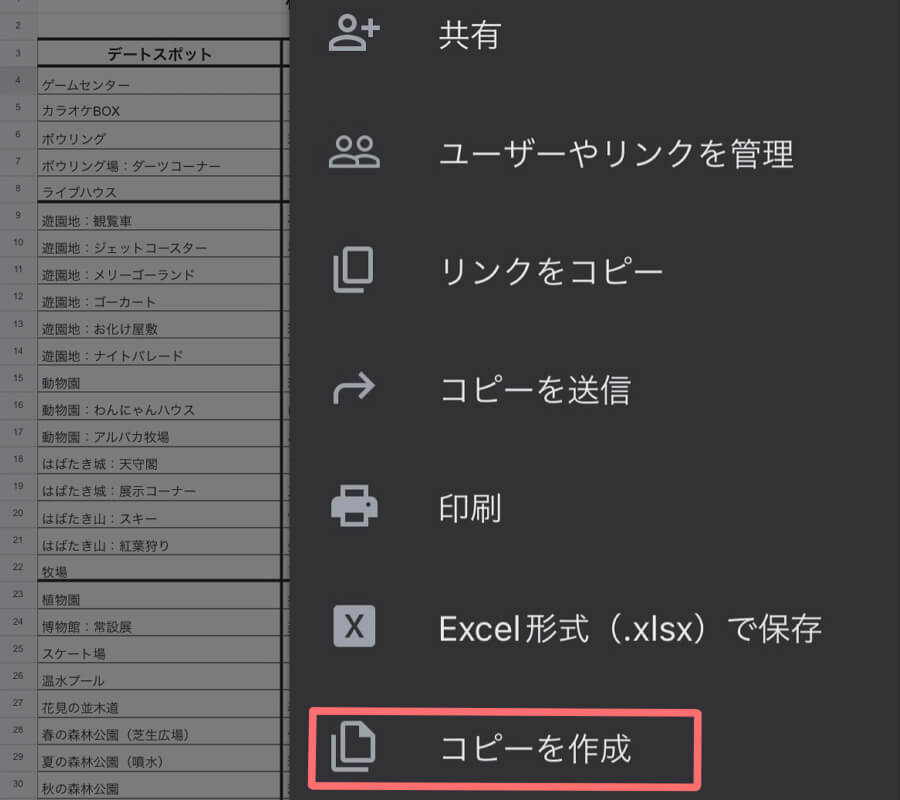
一番下にある「コピーを作成」をタッチします。
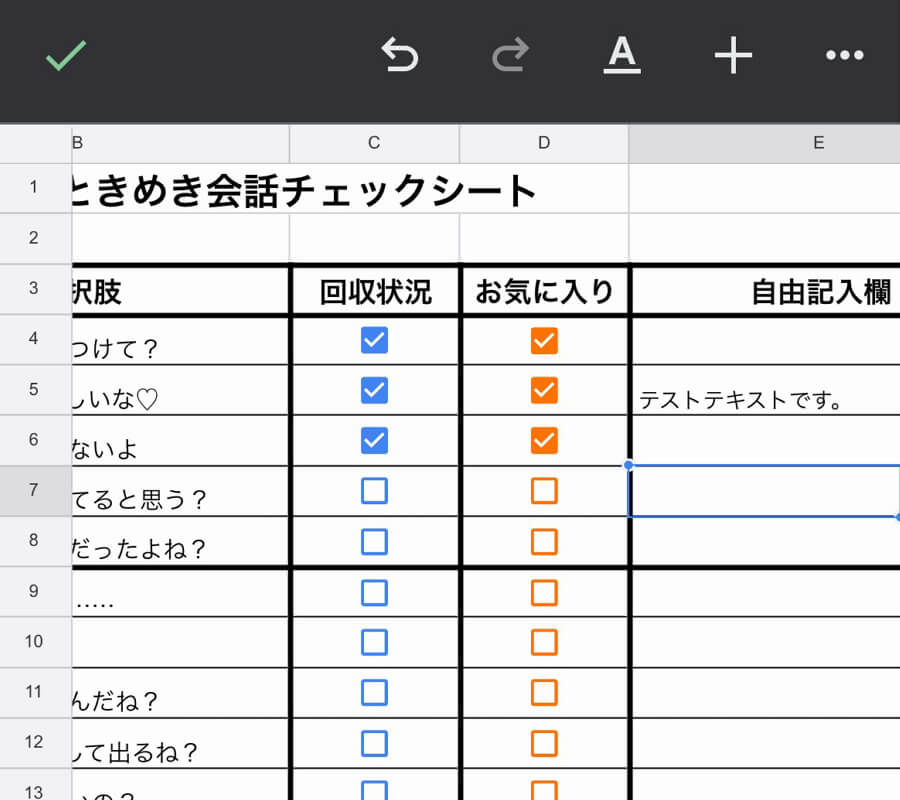
コピーが完了すると自動的にコピー後のシートが開きます。
コピー=ダウンロードの意味となりますので、ここからは自由に編集ができるようになります。
上記の画像の通り、チェックボックスをタッチすると自動的にチェックマークが埋まり、自由記入欄のセルをタッチするとテキストを入力することができます。
印刷使用方法について
印刷をして紙ベースで使用をしたい方向けに印刷のポイントを解説します。
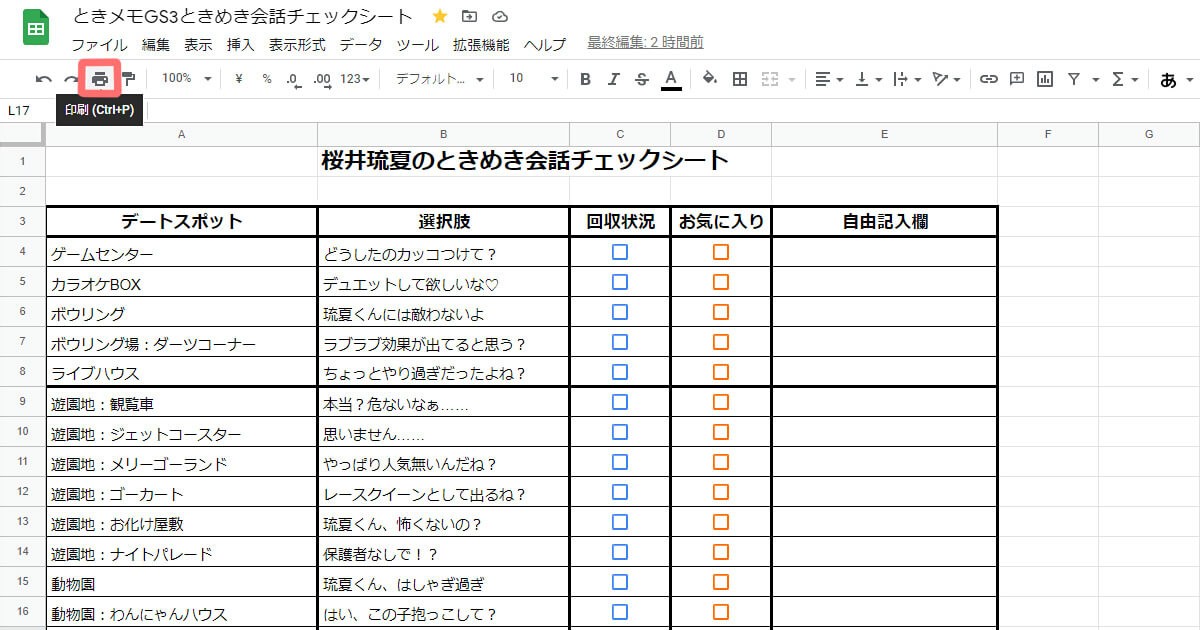
まず、ときめき会話チェックシートにアクセスしたらファイルタブの下にある印刷アイコンを選択してください。
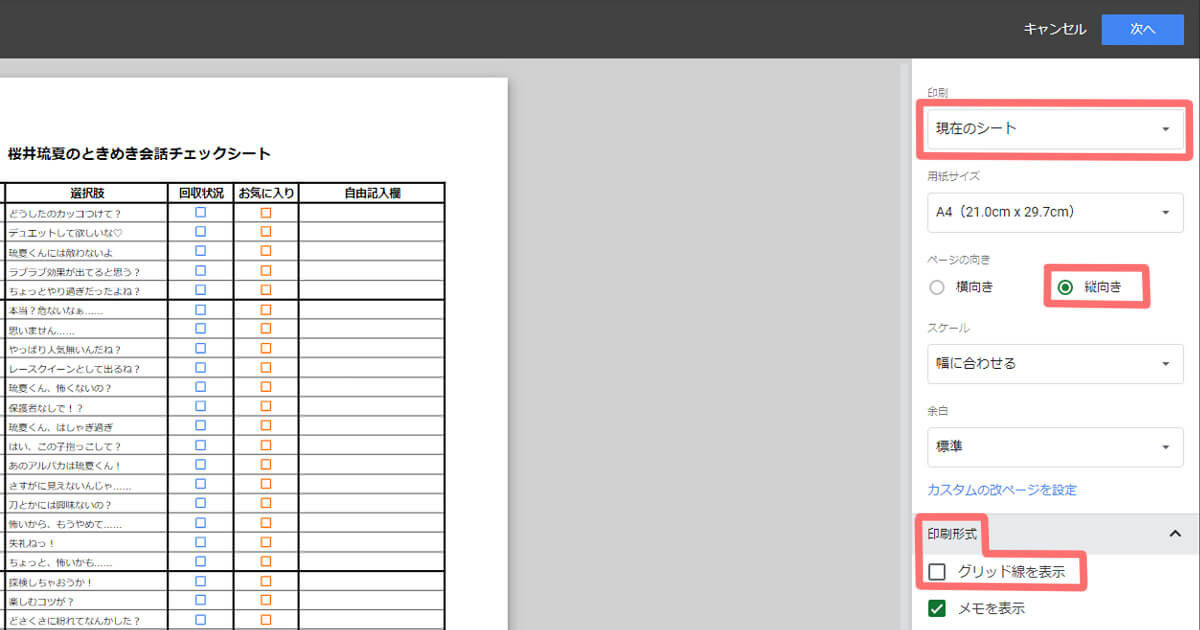
印刷設定画面が表示されました。
ここで、ページの向きを「縦向き」に変更しましょう。
次に、印刷形式をクリックして「グリッド線を表示」の欄のチェックマークを外してください。
初期設定では現在のシートのみ印刷される設定ですが、一番上の「現在のシート」から「ワークブック」を選択すると全キャラ分の同時印刷が可能になります。
指定したキャラのみ印刷するのか、全キャラ分を印刷するのかなどの用途に合わせて適宜変更してください。
設定が完了したら「次へ」ボタンをクリックして印刷をしましょう。
自宅にプリンターがない方は、PDF形式でダウンロードをして個人の利用範囲内でネットプリントを活用していただいても構いません。
デジタルとアナログどちらか自分の使いやすい方法でチェックシートを活用していただけたら幸いです。








